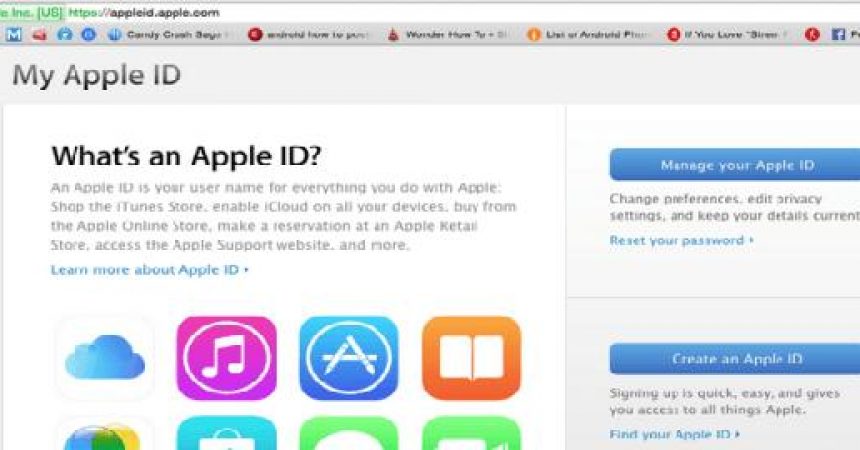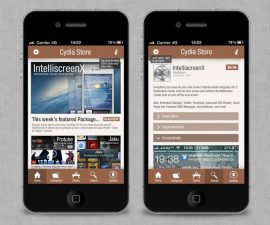אם יש לך מכשיר Apple, נתקלת במזהה Apple. מבקשים ממך מזהה Apple שלך אם ברצונך להוריד אפליקציות. עליך להזין את מזהה Apple שלך גם אם ברצונך להשתמש ב- iMessage וב- FaceTime, לסנכרן את מכשירי Apple שלך ולהשתמש בשירות iCloud.
בפוסט זה עמדנו להראות לכם כיצד תוכלו להפעיל תהליך אימות דו-שלבי עבור מזהה ה- Apple שלכם. זה יעזור לך להפוך את מכשיר Apple שלך לבטוח יותר מכיוון שהוא מבטיח שאף אחד לא יוכל להשתמש במזהה Apple שלך ללא רשותך.
עקוב אחרי.
הפעל אימות דו-שלבי עבור מזהה Apple:
- הדבר הראשון שאתה צריך לעשות הוא לפתוח דפדפן ב- iDevice שלך. בדפדפן שלך פתוח: https://appleid.apple.com/
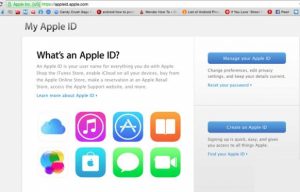
- לאחר שתפתח את דף האינטרנט של מזהה Apple, עליך להוסיף את אישורי Apple ID שלך כדי להיכנס.
- כאשר אתה מחובר, מצא ולחץ על האפשרות סיסמה ואבטחה.
- משם לחץ על התחל בעבודה ...> המשך> המשך> התחל.
- Moe, בחר באפשרות להפעיל אימות דו-שלבי.
- הוסף את מספר הטלפון שלך ולאחר מכן לחץ על אישור
- עליך לקבל קוד אבטחה של 4 ספרות כדי לאמת את מספר הטלפון שלך. הוסף את הקוד בתיבה הנתונה ולאחר מכן לחץ על המשך.
- עכשיו תקבל מפתח שחזור.
- הזן את מפתח השחזור ולאחר מכן לחץ על אישור ,.
- עכשיו, מסכים לתנאים וההגבלות על ידי לחיצה על תיבת הסימון.
- שלב אחרון, לחץ על הפעל אימות דו-שלבי.
למעלה צריך להיות מדריך קל שיעזור לך לאבטח את מזהה Apple שלך. מכיוון שכפי שאתה יודע Apple ID הוא המרכיב העיקרי לאנשים שאוהבים iDevices, ללא Apple ID אתה לא יכול להוריד אפליקציות ב- iPhone / iPad, לא יכול להשתמש ב- iMessage ו- FaceTime, לא יכול לסנכרן את מכשירי Apple שלך, אתה לא יכול להוריד אפליקציות ממק ו- אחרון חביב אינך יכול להשתמש בשירותי iCloud.
האם הפעלת אימות דו-שלבי במכשיר שלך?
שתף את החוויה שלך בתיבת ההערות שבהמשך.
JR
[embedyt] https://www.youtube.com/watch?v=aSHse91sldA[/embedyt]